
Introdução à instalação do TestNG
TestNG é uma estrutura de automação onde NG é uma abreviação de 'Next Generation'. O TestNG ajuda na geração de um relatório organizado que permite que o testador entenda facilmente quais casos de teste foram aprovados, falharam ou foram ignorados. É uma ferramenta inspirada em Junit e NUnit. O design do TestNG é tal que ajuda na integração de classes de uma maneira mais fácil. O desenvolvedor tem a capacidade de escrever casos de teste mais flexíveis e poderosos. Ele fornece funcionalidades como anotações fáceis, agrupamento, seqüenciamento e parametrização. Os benefícios do Install TestNG são a capacidade de criar relatórios HTML para execução. As anotações também facilitam as tarefas. Além disso, os grupos ajudam a agrupar e priorizar facilmente. Também é possível testar paralelamente e gerar logs. Os dados podem ser parametrizados facilmente. Vamos dar uma olhada nas etapas de instalação do TestNG.
Instalação passo a passo do TestNG
Antes de instalar o TestNG, devemos verificar se o Selenium IDE já está presente com uma conexão de Internet ativa.
Etapa 1: Vá para o Eclipse e, na parte superior da barra de menus, vá para a guia Ajuda e clique em 'Instalar novo software'.
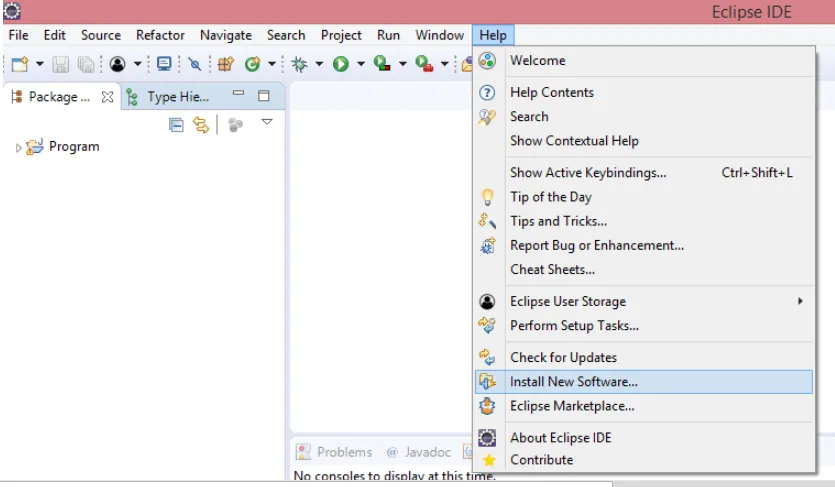
Etapa 2: Uma nova janela será aberta com o campo 'Trabalhar com:'. Aqui, digite o URL: (http://beust.com/eclipse/) e clique no botão Adicionar.
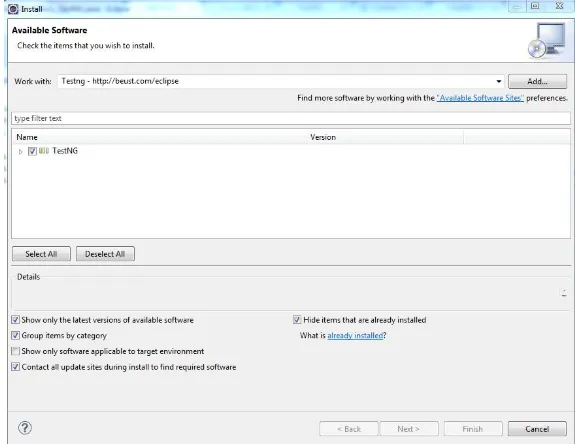
Etapa 3: depois que este link for adicionado, ele será exibido e você poderá inserir o nome como 'TestNG'
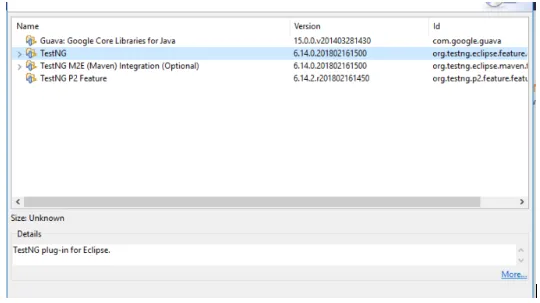
Etapa 4: Uma vez feito isso, você verá o software disponível no URL mencionado. Marque a caixa de seleção que menciona o TestNG e clica no botão 'Avançar'.
Etapa 5: depois disso, os requisitos e as dependências serão verificados antes do início da instalação. Se todos esses requisitos forem bons, será solicitado que você instale o software antes de continuar com o TestNG. Na maioria dos casos, ele será instalado com sucesso.
Etapa 6: Depois que essa etapa for concluída, será solicitada a revisão do processo de instalação. Se você achar que tudo está bem, pode continuar clicando em 'Avançar'.
Etapa 7: para obter a licença, clique em 'Aceito os termos do contrato de licença' e clique no botão 'Concluir'.
Em vez de usar o link da Web, você pode usar o 'Eclipse Marketplace' para obter o TestNG
Siga as etapas abaixo para concluir a instalação usando este método.
Etapa 1: Inicie o Eclipse e clique na barra de menus -> Ajuda. Clique na opção Eclipse Marketplace.
Etapa 2: No Eclipse Marketplace, procure por TestNG e clique no botão de pesquisa.
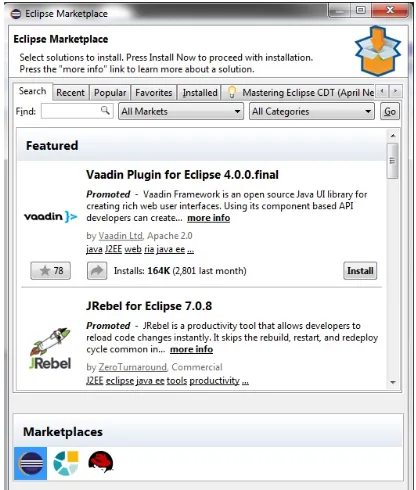
Etapa 3: nos resultados, você obterá o TestNG. Clique em Instalar.
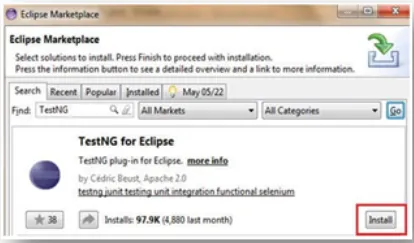
Uma nova janela é exibida para a seleção de recursos. Você não precisa fazer alterações aqui e clicar no botão confirmar.
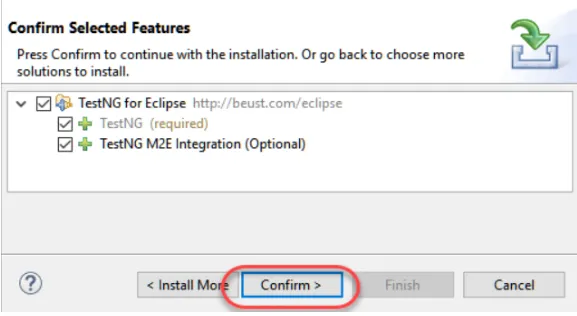
Etapa 4: Ao clicar no botão Avançar, a próxima caixa de diálogo será a caixa Contrato de Licença. Clique em 'Aceito os termos do Contrato de Licença' e clique em Concluir.
Etapa 5: se houver algum aviso, ignore-o e clique em OK. Após isso, aguarde a instalação ser concluída.
Após esse Eclipse, você poderá pedir para reiniciar. Você pode clicar em Sim
Etapa 6: Depois que o Eclipse for reiniciado, verifique se o ID do TestNG foi instalado com êxito. Para verificar isso, você pode clicar em Janela -> Preferências. A lista exibida deve incluir o TestNG na lista Preferências.
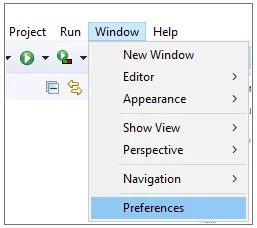
Outra maneira de verificar isso é indo em Window -> Show View e clique em 'Other'.
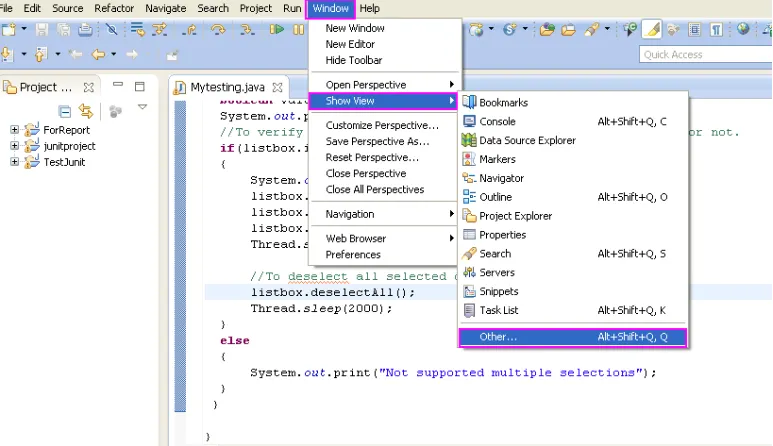
Na guia Outros, você encontrará Java. Expanda a pasta Java e você poderá ver se o TestNG está instalado corretamente.
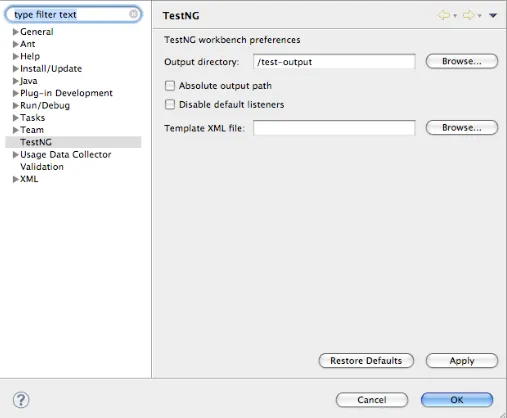
Depois que a instalação estiver concluída, você poderá criar sua própria classe TestNG. Para criar uma nova classe TestNG, você pode selecionar o menu como Arquivo -> Novo -> TestNG. Se já houver um arquivo Java aberto, o Arquivo Java selecionado no Navegador exibirá todos os métodos públicos. Haverá a opção presente para selecionar os que você precisa testar. Todo método escolhido nesta página funcionará como uma nova classe TestNG. Se não houver implementação, a exceção será lançada.
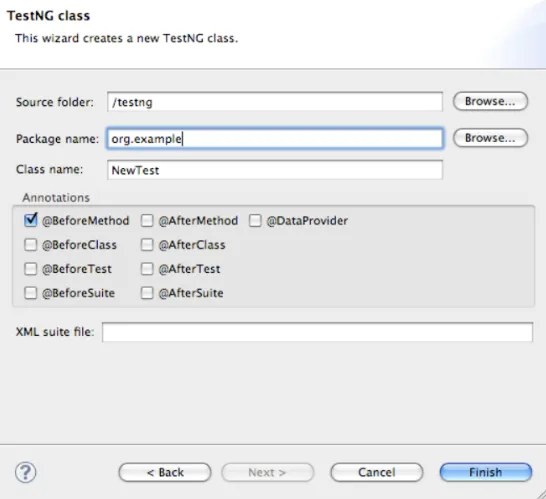
A próxima etapa permite ter certeza de que o arquivo está sendo criado ou não. Ele deve ter uma implementação padrão para métodos de configuração. Driver Selenium Java Client com TestNG Depois disso, você também pode fazer o download do Driver Selenium Java Client. Quando o download estiver concluído, você poderá iniciar o 'eclipse.exe'. O espaço de trabalho a ser selecionado deve ter o local padrão ou o local fornecido usando a opção de navegação.
Poste esta etapa, você precisa configurar o Eclipse IDE com driver da Web
- Você pode iniciar o eclipse.exe e esse arquivo estará localizado em C: \ eclipse \ eclipse.exe.
- Depois de escolher um espaço de trabalho, você pode escolher qualquer local de sua escolha ou escolher o local padrão.
- Você pode criar um novo projeto acessando Arquivo -> Novo -> Projeto Java. Você pode nomear este projeto com qualquer nome de sua escolha. Após o projeto, você pode criar um Novo Pacote. Sob isso, uma nova classe pode ser criada.
- Em seguida, vá para a propriedade dessa classe e clique em 'Java Build Path'.
- Para obter as bibliotecas externas, clique em Bibliotecas e, em seguida, clique em 'Adicionar JARs externos'
- Navegue para C: \ selenium-2.25.0 \. Todos os frascos presentes neste local podem ser retirados.
- Todos os arquivos podem ser importados e você está pronto com todas as bibliotecas do Selenium para serem usadas com o TestNG.
Conclusão
TestNG é uma estrutura de teste que suporta parâmetros diferentes. A configuração de teste é flexível e suporta um poderoso modelo de execução. Além disso, o TestNG suporta anotações como @BeforeCLass, @AfterClass etc., que são muito úteis na execução de casos de teste. Ele basicamente tenta cobrir todas as categorias de teste de Unidade, Teste de Funcionalidade e Integração, etc. Também gera relatórios nos formatos HTML e XML. Não precisa estender nenhuma classe. Embora o Selenium esteja instalado, ambos podem executar casos de teste paralelamente. O TestNG é, portanto, uma estrutura que abrange todas as categorias de teste, fornece anotações e também permite que o Selenium trabalhe junto com ele, o que, por sua vez, fornece a melhor qualidade de saída.
Artigo recomendado
Este foi um guia para instalar o TestNG. Aqui discutimos a instalação passo a passo do TestNG usando o Weblink e o Eclipse Marketplace. Você também pode consultar nossos outros artigos sugeridos para saber mais -
- Como instalar o MySQL
- Instale o UNIX
- Instale o Selenium IDE
- Como instalar o JIRA
- Eclipse vs IntelliJ | As 6 principais diferenças que você deve saber
- Navegador em JavaScript | Propriedades, métodos (exemplos)